Router Wireless Tenda W311R có chức năng phát sóng Wifi dùng cho các thiết bị di động hoặc laptop có thể truy cập internet, bạn đã biết cấu hình chúng chưa? Bài viết sau sẽ hướng dẫn các bạn cách cấu hình chúng nhé.
Ngày này hầu như các thiết bị di động đều có thể truy cập mạng Internet thông qua mạng Wifi, sử dụng Wifi rất tiện dụng, nhưng bạn cần phải cấu hình, đặt password cho Modem Wireless tránh tình trạng sử dụng "Wifi chùa". Bài viết sau sẽ hướng dẫn các bạn cách cấu hình Router Wireless Tenda W311R, hãy tham khảo cùng chúng tôi nhé

Cấu hình Router Wireless Tenda W311R
- Lưu ý trước khi cấu hình Router Wireless Tenda W311R:
- Bạn cần phải xem kỹ các thông số kèm theo của Router như địa chỉ để truy cập (thường là 192.168.0.1), usernam và password để đăng nhập (thông thường để là admin và admin hoặc 12345678 ). Nếu không truy cập vào được bạn nên Reset Router về chế độ mặc định ban đầu để dễ cấu hình (Nút Reset màu đen, nhỏ ở sau Router).
- Nên sử dụng trình duyệt Internet Explorer (IE) thay vì sử dụng Firefox hay Google Chrome.
- Khi cấu hình bạn nên cắm trực tiếp Router đó vào PC của bạn thông qua cáp RJ45 và cắm vào cồng LAN màu vàng trên Router
- Trên máy tính, bạn đặt IP động, không đặt tĩnh nếu đặt tĩnh thì phải trùng với dải địa chỉ IP của Router
Bắt đầu cấu hình Router Wireless Tenda W311R
https://thuthuat.taimienphi.vn/cau-hinh-router-wireless-tenda-3412n.aspx
Bước 1: Truy cập vào Router theo các thông số kèm theo
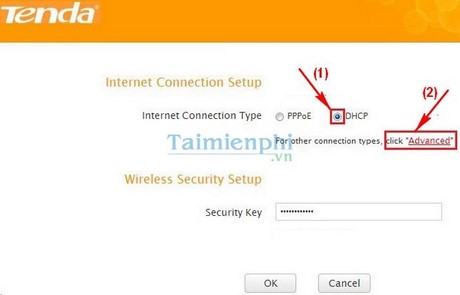
Click chọn DHCP, để Router cấp IP động cho các thiết bị khi truy cập vào mạng, sau đó click chọn Advanced để tiếp tục
Bước 2: Tại đây bạn click chọn thẻ Wireless

Bước 3: Lựa chọn như hình bên dưới

Với SSID là tên mạng Wifi của bạn và Network Mode là chuẩn mạng mà bạn phát (ở đây tôi chọn chuẩn 802.11b và g), bạn có thể thay đổi các thông số này theo ý muốn. Sau đó click chọn Wireless Security để tiếp tục
Bước 4: Bạn có thể lựa chọn như hình bên dưới

Với Security Mode là cơ chế bảo mật, bạn nhập mật khẩu vào ô Security Key sau đó chọn Ok để kết thúc.
Trong khuôn khổ bài viết trên chúng tôi đã hướng dẫn các bạn cách cấu hình cơ bản của Router Wireless Tenda W311R, bạn có thể tham khảo thêm cách đổi mật khẩu wifi của chúng tôi tại đây.